Parmi les photos que vous avez sur votre smartphone ou votre tablette Android, il y en a certaines que vous aimeriez cacher, pour éviter que les regards indiscrets d'amis ou d'enfants ne les voient lorsque votre appareil mobile est sans surveillance. Malheureusement, vous n'êtes pas très doué en technologie et vous ne savez pas comment vous y prendre. Eh bien, heureusement pour vous, en cherchant sur le Web, vous êtes tombé sur mon guide, dans lequel je vais vous fournir quelques conseils utiles pour résoudre votre problème.
En fait, dans le tutoriel d'aujourd'hui, je vais vous montrer comment cacher des photos sur android grâce à l'utilisation de certaines applications gratuites qui vous permettent de garder vos fichiers multimédias en sécurité sans frais mais qui, au cas où vous auriez besoin d'utiliser des fonctionnalités supplémentaires, vous permettent d'acheter un abonnement ou une mise à niveau , pour assurer encore plus de sécurité.
Je suis sûr que vous aimeriez en savoir plus et que vous êtes impatient de découvrir mes conseils pour vous aider à résoudre votre problème de confidentialité, n'est-ce pas ? Parfait, alors asseyez-vous confortablement et consacrez-moi quelques minutes de votre temps libre, afin que vous puissiez lire attentivement les conseils que vous trouverez dans les prochains paragraphes. Il ne me reste plus qu'à vous souhaiter une bonne lecture et un grand bon courage pour tout !
Google Photos
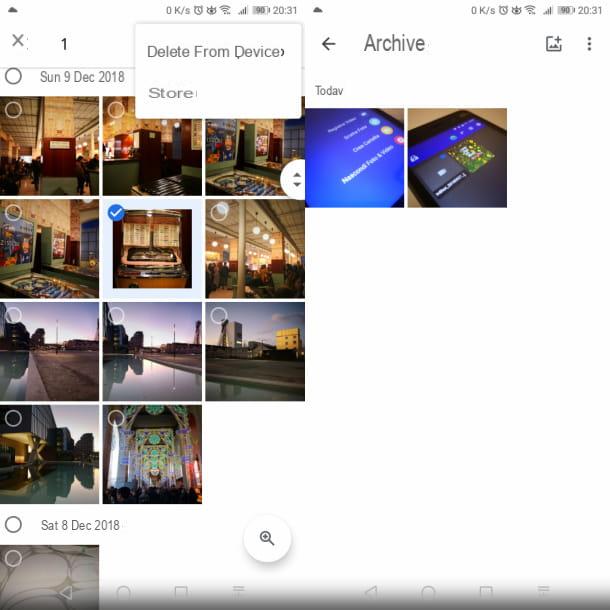
Si vous utilisez l'application gratuite Google Photos, dont je vous ai parlé dans ce guide, cela vous aidera à savoir qu'il existe la possibilité de stocker des photos dans la section "Archives", pour les masquer du flux sur son écran principal.
Si l'application Google Photos n'est pas déjà installé sur votre smartphone ou tablette, vous pouvez effectuer cette opération via le lien que je vous ai fourni. Après avoir atteint la section dédiée à cette application dans le Play Store, appuyez sur le bouton Installer et enfin, su Vous ouvrez.
Après avoir commencé Google Photos, pour masquer les photos du flux principal, appuyez sur l'onglet photo situé en bas et maintenez la pression du doigt sur la vignette du plan que vous souhaitez archiver. À ce stade, sélectionnez toutes les images que vous souhaitez archiver, appuyez sur l'icône ⋮ situé en haut à droite et, dans la case qui s'affiche, sélectionnez l'élément Archives.
Si vous avez effectué correctement la procédure que j'ai indiquée, les photos auront été déplacées du flux principal vers la section archives, accessible en appuyant sur l'icône ☰ et en sélectionnant l'élément pertinent.
Je vous préviens cependant, comme prévu dans l'introduction, les clichés archivés ne seront masqués qu'à partir du flux de l'application Google Photos. En fait, ceux-ci continueront d'être visibles dans les différents albums et dans les résultats de recherche.
De plus, si vous utilisez une autre application de galerie, un explorateur de fichiers ou toute autre application qui accède à la galerie multimédia de votre appareil, vos photos et vidéos seront entièrement visibles. À cet égard, je vous suggère de continuer à lire ce guide pour découvrir quelques solutions qui peuvent cacher une photo de manière réelle.
Masquer les images - Coffre-fort privé
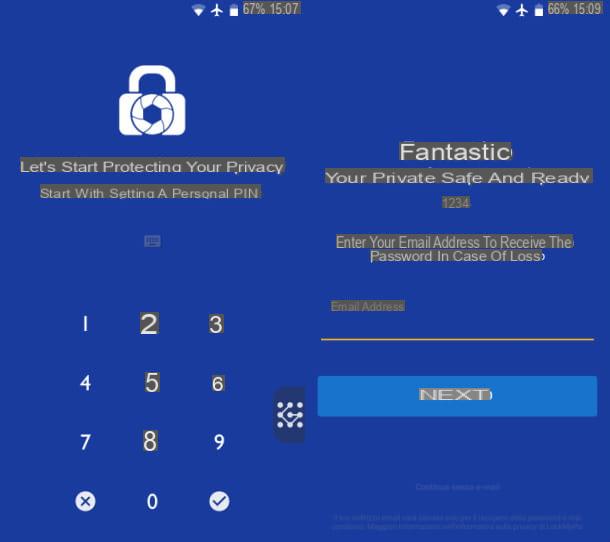
Masquer les images - Coffre-fort privé est une application gratuite disponible sur Android Play Store, qui vous permet de masquer les photos et des vidéos dans la mémoire de votre smartphone ou tablette. Il est simple à utiliser et, dans les prochaines lignes, je vous montrerai tous ses points forts en détail.
Tout d'abord, téléchargez et installez l'application via le lien que j'ai fourni : puis appuyez sur le bouton Installer et enfin, su Avri. Après avoir démarré l'application, vous serez invité à définir un code de sécurité pour accéder au contenu que vous y conserverez. Par défaut, vous serez invité à saisir un PIN, mais vous pouvez également saisir un Mot de passe alphanumérique ou un séquence, en appuyant sur les icônes respectives.
Après avoir activé le système de sécurité, l'application vous demandera d'accéder aux autorisations pour utiliser les fonctionnalités de l'appareil. Par conséquent, vous consentez aux demandes qui vous sont présentées via les panneaux à l'écran et, sur l'écran suivant, indiquez si vous souhaitez enregistrer une adresse e-mail (utile pour récupérer le code d'accès à l'application, en cas de perte) .
Si vous souhaitez pouvoir récupérer votre mot de passe, saisissez votre adresse e-mail dans le champ Adresse e-mail puis en appuyant sur le bouton Après; sinon, appuyez sur le libellé Continuer sans e-mail et appuyez sur OK. Si vous souhaitez configurer un e-mail de récupération ultérieurement, vous pouvez le faire via les paramètres de l'application.
Pour utiliser l'application, appuyez maintenant sur+ icône placé en bas à droite et choisissez une des opérations qui vous sont autorisées : vous pouvez prendre une photo (Prendre une photo) ou enregistrer une vidéo en temps réel (Enregistrer une vidéo) ou masquer un fichier multimédia dans la galerie du smartphone (Masquer les photos et vidéos). En tapant plutôt sur la voix Créer le dossier, vous pouvez organiser vos fichiers dans des dossiers.
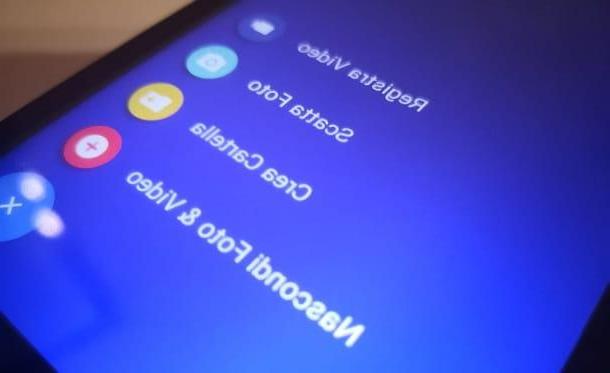
Si vous souhaitez masquer des photos ou des vidéos sur la mémoire du smartphone (ou de la tablette) en cours d'utilisation, appuyez sur l'élément Masquer les photos et vidéos et sélectionnez les éléments multimédias à importer dans l'application. Une fois cela fait, appuyez sur le bouton Importer, situé en bas, pour effectuer le transfert.
Toutes les photos importées seront disponibles sur l'écran principal de l'application et vous pourrez également les organiser dans des dossiers. En tapant sur l'icône ⋮, situé sur chaque vignette, vous pouvez alors décider de supprimer les éléments sélectionnés ou de les restaurer dans la galerie du téléphone.

En tapant suricône d'engrenage que vous trouvez dans le coin supérieur droit, à la place, vous pouvez activer leauthentification par empreinte digitale, si disponible sur votre appareil, ou certaines fonctionnalités de la version Pro, qui peut être acheté à un coût unique de 3,99 €.
La version Pro de « Masquer les images - Coffre-fort privé » vous permet d'activer un autre code PIN pour accéder à un écran secondaire de l'application, qui ne montre que ce que l'utilisateur souhaite afficher, en protégeant les fichiers cachés. De plus, il vous permet d'activer le stockage sur la carte SD, supprime les publicités et vous permet de déguiser l'application afin qu'elle ne puisse pas être détectée.
Parmi les fonctionnalités présentes dans la rubrique réglages, vous pouvez trouver, même dans la version gratuite de l'application, ceux pour configurer une adresse email pour récupérer le mot de passe en cas de perte ou changer le code PIN d'accès. Vous pouvez également créer une sauvegarde pour restaurer vos données, au cas où vous auriez besoin de changer de smartphone ou de tablette.
Calculatrice - Photo Vault
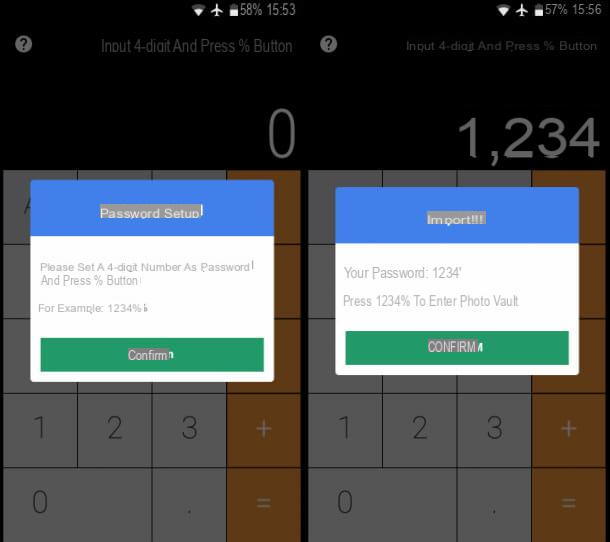
Calculatrice - Photo Vault est une autre application gratuite qui vous permet de masquer les photos sur votre smartphone ou tablette Android. Il est également disponible en une version Premium qui, au coût de 1,99 $, vous permet de supprimer la publicité, d'activer l'authentification par empreinte digitale, si elle est prise en charge par votre appareil mobile, et d'importer des vidéos.
Si vous êtes intéressé par cette application, accédez simplement au lien que je vous ai donné et appuyez sur les boutons Installer e Avri. Une fois cela fait, démarrez l'application et, sur son écran principal, appuyez sur le bouton Confirmer. Maintenant, vous acceptez les différentes demandes que vous verrez à l'écran, pour permettre à l'application d'accéder aux fonctionnalités de l'appareil.
Il vous sera alors montré l'interface d'une calculatrice, à travers laquelle vous devrez définir un code d'accès : pour effectuer cette opération, tapez un PIN quatre chiffres, suivis de la touche % (c'est-à-dire celui du pourcentage). Une fois cela fait, appuyez sur le bouton Confirmer pour confirmer le code PIN saisi. Pour importer les images dans l'application et ainsi les cacher à la vue des curieux, tapez à nouveau PIN suivi de la clé %.
Ce faisant, vous aurez activé l'accès à la section Voûte, qui contiendra toutes les photos que vous souhaitez masquer. Vous pouvez utiliser le dossier déjà présent, nommé Défaut, pour importer des photos ; sinon, appuyez sur+ icône, situé en haut à droite, pour créer un dossier personnalisé.
Ensuite, appuyez sur ce dernier et utilisez le+ icône, ci-dessous, pour accéder aux fonctions d'import. La première icône vous donne la possibilité de prendre une photo en temps réel, tandis que la seconde vous permet d'accéder à la mémoire du smartphone ou de la tablette, d'importer les photos à masquer. Après avoir sélectionné les photos à masquer, appuyez sur l'icône en bas pour transférer les photos dans l'application.
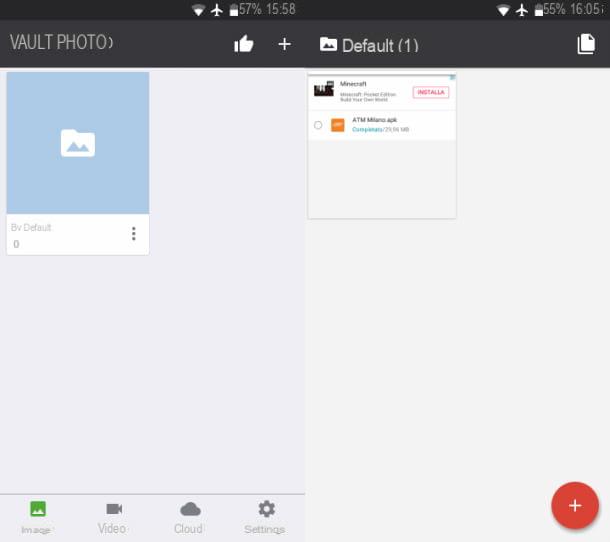
Si vous souhaitez restaurer les images à leur emplacement d'origine, appuyez suricône avec une feuille situé dans le coin supérieur droit et sélectionnez les photos qui vous intéressent. Appuyez ensuite sur le bouton Exportations, que vous trouverez ci-dessous, et validez la procédure de restauration en appuyant sur la mention Exportations. Ce faisant, les fichiers seront restaurés à leur emplacement d'origine.
En conclusion, je tiens à préciser que "Calculator - Photo Vault" dispose également d'une sauvegarde cloud illimitée de photos et vidéos, avec la souscription d'un abonnement au coût de 6,99$/mois ou 49,99$/an.
Plus d'applications pour masquer des photos sur Android
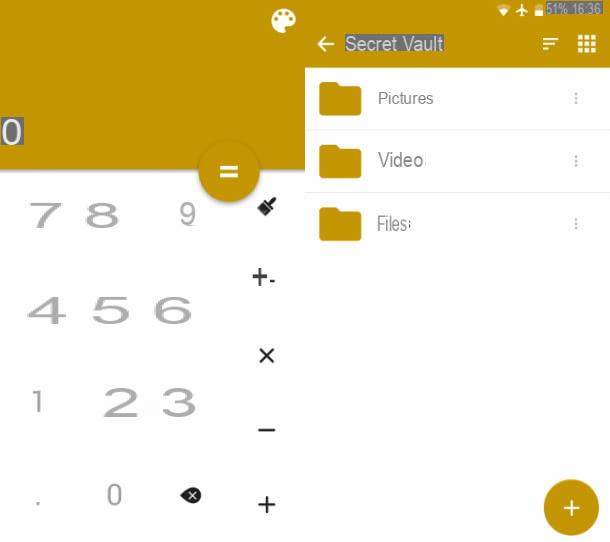
En plus des solutions dont je vous ai parlé dans les chapitres précédents, vous pouvez installer plusieurs autres applications pour masquer des photos sur votre smartphone ou tablette Android : dans les prochaines lignes, je vais lister celles qui me semblent les plus valables.
- Masquer les photos et vidéos - est une application gratuite qui masque les photos et vidéos importées de la mémoire du smartphone ou de la tablette. Son utilisation est simple, également parce que peu de fonctions de base essentielles sont disponibles. En achetant une licence Premium, au prix de 2,39 euros/an, les bandeaux publicitaires sont supprimés et l'écran contenant les fichiers multimédias est déguisé en un autre, dans lequel il est possible de n'afficher que certains éléments.
- Photos secrètes - cette application gratuite vous permet de conserver des photos et des vidéos en toute sécurité sur la mémoire du smartphone ou de la tablette. Dans sa version Pro, au prix de 2,99 euros, des fonctionnalités supplémentaires sont activées, notamment la suppression des publicités, la sauvegarde / restauration et une fausse section avec un faux mot de passe au cas où vous deviez afficher le contenu de l'application.
- Keepsafe - est une application qui offre un espace dans le cloud pour stocker en toute sécurité vos fichiers, y compris les photos. Dans sa version gratuite, vous pouvez conserver jusqu'à 200 éléments mais, en passant à la version PremiumDes fonctionnalités supplémentaires se débloquent pour 9,99 $/mois, 23,99 $/an ou 149,99 $ en une seule fois. Ceux-ci incluent, par exemple, la possibilité d'archiver jusqu'à 5.000 XNUMX éléments, de supprimer la publicité ou de libérer de l'espace sur votre appareil mobile pour les éléments déjà archivés.
- Masquer les photos, les vidéos, le verrouillage de l'application - est une calculatrice qui cache un espace pour stocker des photos, des vidéos et des fichiers texte. En cas de perte du code PIN d'accès, vous pouvez définir une question secrète pour la réinitialisation ou associer un email pour la réinitialisation. L'application est gratuite et n'est prise en charge qu'avec des bannières publicitaires, dans certains cas un peu invasives.


























